Cómo reparar el código de error de la aplicación Xbox 0x80048869 o 0x80070002 en Windows 11
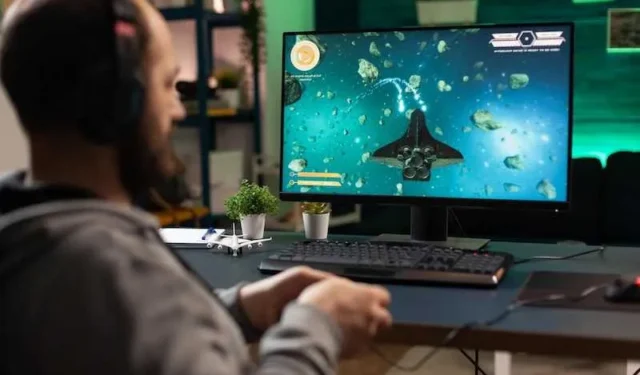
¿Has estado disfrutando de Xbox Game Pass en tu nueva y brillante PC con Windows 11 y te detuviste debido a algunos códigos de error confusos ? Esos números largos como 0x80048869 y 0x80070002 pueden parecer intimidantes, pero resolverlos suele ser sencillo.
Esta guía explicará qué está causando estos errores de la aplicación Xbox en Windows 11 y lo guiará a través de los pasos para que sus juegos vuelvan a funcionar. No es necesario consultar foros crípticos de Microsoft ni esperar a recibir soporte.
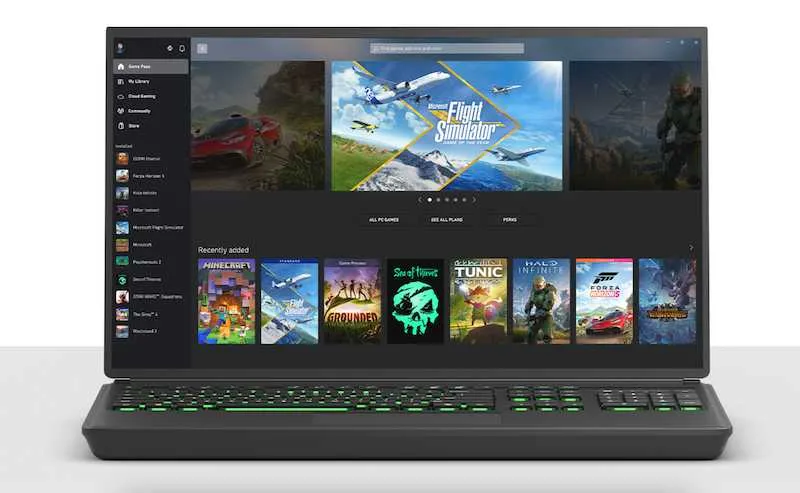
¿Qué es el código de error de la aplicación Xbox 0x80048869 en una PC con Windows 11?
El error 0x80048869 suele aparecer cuando hay un problema con la cuenta de Xbox o Microsoft con la que inició sesión en la aplicación Xbox. Aquí hay algunas formas en que esto puede suceder:
- Recientemente cambió la dirección de correo electrónico asociada con su cuenta de Microsoft. Es posible que la aplicación Xbox aún no haya sincronizado el cambio, lo que provoca problemas de autenticación.
- Las credenciales de su cuenta de Microsoft se ingresaron incorrectamente en la aplicación Xbox. Verifique que su correo electrónico y contraseña sean 100% correctos.
- Su cuenta Xbox/Microsoft ha sido marcada o restringida temporalmente, lo que interrumpe la conexión de la aplicación Xbox.
Afortunadamente, este error a menudo se puede solucionar con una simple reautenticación o reinstalación de la aplicación.
Solucionar problemas del código de error de la aplicación Xbox 0x80048869 en una PC con Windows 11
Siga estos pasos de solución de problemas para el error 0x80048869:
- Si recientemente cambió el correo electrónico de su cuenta de Microsoft, vuelva a cambiarlo o vuelva a verificar el cambio.
- Cierra sesión en la aplicación Xbox y vuelve a iniciar sesión con las credenciales correctas.
- Desinstale completamente y vuelva a instalar la aplicación Xbox desde Microsoft Store.
- Intente borrar el caché/los datos almacenados para la aplicación Xbox y la Tienda Windows.
- Realice un reinicio después de realizar cambios para actualizar las conexiones.
OFERTA DE HOY: ¡ Hallazgos increíbles en la última PC con Windows 11 disponible si compra una hoy en Amazon o Walmart !
Comprender el código de error de la aplicación Xbox 0x80070002 en una PC con Windows 11
Este error es más genérico e indica un problema de contenido con la aplicación Xbox, en lugar de un problema de cuenta. Las posibles causas incluyen:
- Problemas específicos de un juego que intentas iniciar a través de la aplicación Xbox.
- Archivos corruptos o instalación incompleta de juegos.
- Fallos dentro de los servicios de Xbox en su dispositivo Windows.
- Conflictos con otras aplicaciones/software como antivirus o VPN.
Formas de resolver el código de error de la aplicación Xbox 0x80070002 en una PC con Windows 11
Algunos pasos para solucionar el código de error 0x80070002:
- Consulta los sitios de soporte para detectar cualquier problema conocido con el juego. Instale los parches disponibles.
- Desinstale y vuelva a instalar la aplicación Xbox y los componentes de los servicios de juegos.
- Verifique la integridad de los archivos del juego a través del menú de solución de problemas de la aplicación Xbox.
- Intenta instalar el mismo juego a través de otra tienda como EA Desktop o Steam.
- Desactive temporalmente el software antivirus o VPN que pueda generar conflictos.
- Restablezca Windows 11 sin eliminar archivos para actualizar el sistema.
Si bien es un poco complicado identificar la causa raíz, un poco de prueba y error generalmente resuelve los códigos de error 0x80048869 y 0x80070002 en la aplicación Xbox. Utilice las correcciones anteriores para volver a encarrilar sus juegos de Windows 11.
NO TE LO PIERDAS: ¡ Compra tu nueva PC con Windows 11 y disfruta de las mejores ofertas en Amazon y Walmart ahora!



Deja una respuesta